Kaj je wudfhost.exe in zakaj ta proces naloži procesor

- 1944
- 99
- Johnny Berge
Skoraj vsak uporabnik se je soočil s težavo z nizko zmogljivostjo računalnika. Obremenitev virov naprave zagotavljajo procesi, ki jih sproži sistem, tretji partnerji, vključno s škodljivimi, kot tudi samim uporabnikom.

Zaradi prekomerne obremenitve naprava deluje počasneje, odgovori z velikim intervalom. Procesi, ki jih izvajajo različna programska oprema. Ko pogledamo zavihek »Procesi«, lahko presodimo, kateri procesor (procesor, spomin, disk) so najbolj zaposleni, te informacije so izražene kot odstotek. Če so vrednosti prevelike, je treba sprejeti ukrepe za odpravo težave.
Številni procesi neznanega izvora so na primer zaskrbljujoči uporabnik, na primer Wudfhost.Exe. Pojavi se redko in o tej temi ni dovolj informacij, vendar se težava še vedno zgodi in zahteva rešitev. Kakšen postopek je, zakaj naloži CPU in tudi kakšno storitev mora opraviti in kako ustaviti svojo požrešnost in upoštevali bomo.
Kaj je wudfhost.Exe
Ugotovite z izgubo naprav, ki jih je procesor naložen za postopek, v upravitelju opravil najdete wudfhost.Exe. To težavo običajno najdemo v sistemu Windows 7 in Vista. Vsak uporabnik, ki naleti na tovora na strani Wudfhost.Exe se vpraša z vprašanjem izvora postopka in možnostjo odstranitve, da se zmanjša obremenitev. Izbrišite datoteko, če je sistemska (in praviloma je) ni najboljša rešitev.
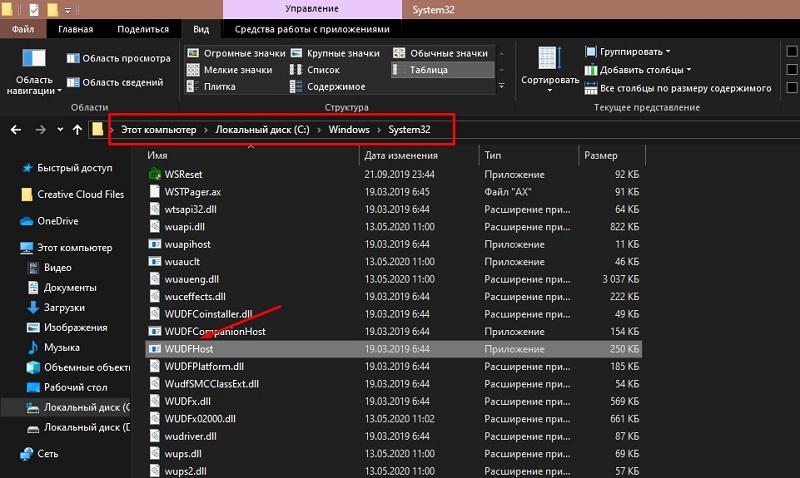
Wudfhost.Exe je izvršljiva datoteka, ki jo je ustvaril Microsoft, in se nanaša na programsko opremo operacijskega sistema. Gonilnik gonilnika Windows uporabnika v načinu Windows ali fundacija Windows Driver (WDF) je gostiteljski postopek vozniške uporabniške platforme. Torej storitev WDF ustvarja procese gonilnikov po meri in jih nadzoruje. Vrsta zaganjanja komponente je nastavljena "ročno", lahko spremenite vrednost v lastnostih (pojdite na Windows Services lahko "izvedete" (win+r) - ukaz - Storitve.MSC).
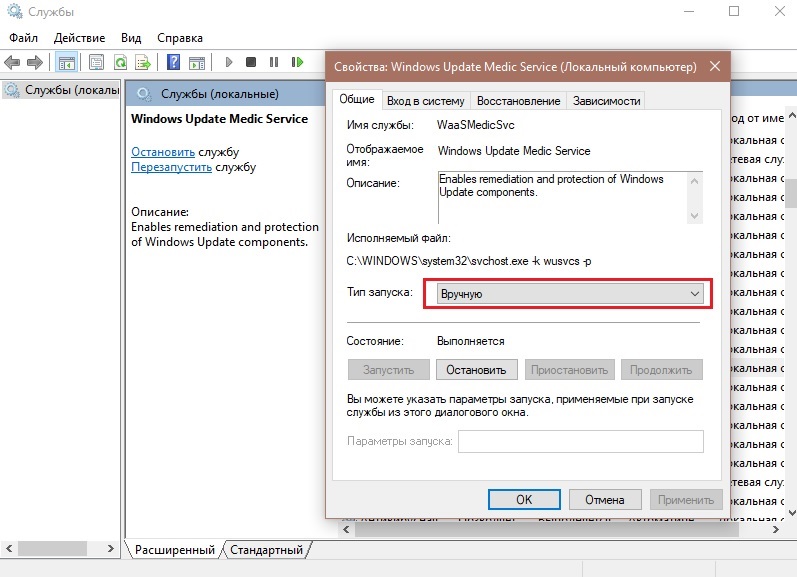
Predmet Wudfhost se nahaja.exe v mapi System32, če govorimo o izvirni datoteki aplikacije. Tako, ko komponenta leži na C: \ Windows \ System32 \ wudfhost.Exe, za to ni ničesar, kar bi bilo treba, ni nevarnost in je potrebno za pravilno delovanje sistema.
Druga stvar je, če je element z istim imenom v podplačih c: \ Windows. Potem to ni sistemska datoteka, ki jo teoretično lahko štejemo za grožnjo, na primer, nekateri virusi, na primer trojanci ali rudarji, se lahko preoblečejo kot sistemske aplikacije. Ali obremenitev procesorja povzroči, da se program virusa obrne na postopek gostitelja sistema, to je, da virusna programska oprema uporablja standardno sistemsko datoteko, čeprav sam element Wudfhost.Exe ni škodljivca. V primeru sumov, da je zlonamerna programska oprema razvila dejavnosti v računalniku, morate napravo takoj skenirati z zanesljivo protivirusno programsko opremo, zato je bolje uporabiti več orodij za preverjanje preverjanja.
Ko je preučil, kaj je to postopek Wudfhost.Exe, pojdimo na možnost izklopa - tega ni priporočljivo. Ker je komponenta OS potrebna za iskanje in namestitev novih gonilnikov povezane opreme, se lahko naprave fundacije Windows Driver, povezane s povezavo USB, ustavijo, ki ga določi sistem.
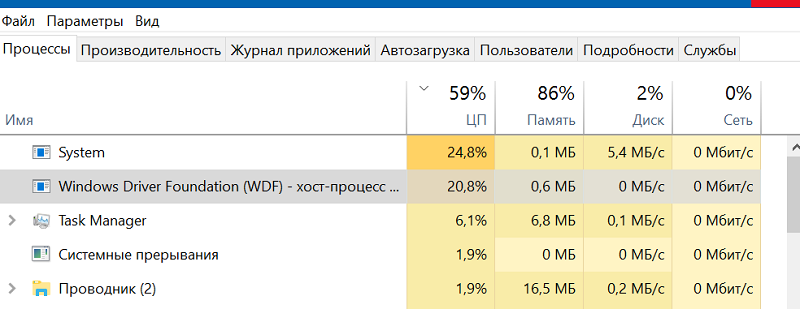
Kako izbrisati wudfhost.Exe
Za brisanje aplikacij lahko uporabite tako specializirano programsko opremo za samodejno odstranjevanje programov in njihovih ostankov ter postopek izvajate ročno, tudi z odstranitvijo vseh "repov". Način samodejnega čiščenja je lažji in vsak uporabnik lahko izvede postopek, tudi brez globokega znanja na tem področju, nastavite pripomoček in izvede globoko skeniranje. Druga možnost je uporabna, kadar ima uporabnik določene spretnosti. Razmislite o načinu odstranitve za napredne uporabnike, ki se bo odvijala v treh fazah.
Odstranjevanje wudfhost.Exe z nadzorne plošče
Za začetek lahko na klasičen način izbrišete problematično programsko opremo z uporabo standardnega sistema Windows "Upravljanje":
- Na "Natančno ploščo" se premaknemo na primer, na primer s kontekstnim menijem "Start".
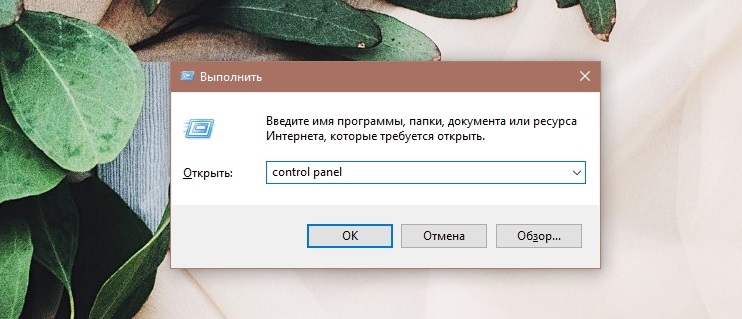
- Gremo v razdelek »Programi in komponente«, izberite aplikacijo na seznamu, ki ga je treba izbrisati.
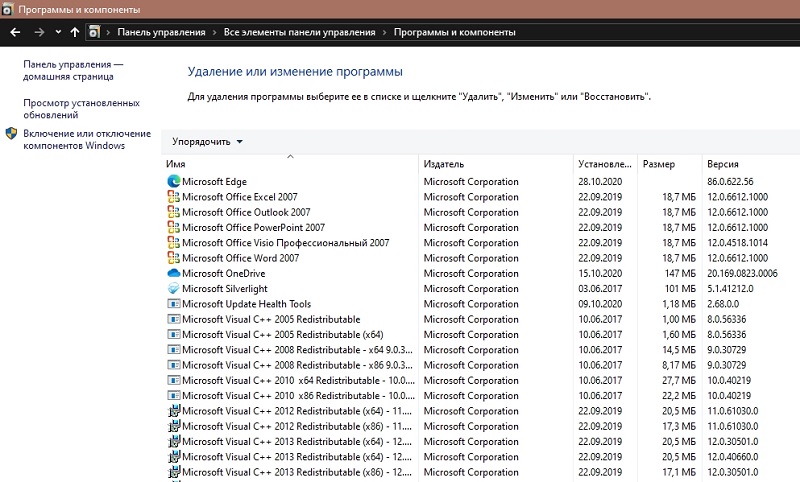
- Kliknite PKM in izberite možnost odstranitve.
Če programska oprema ne podleže standardnega odstranitve, se lahko naložite v varen način in ponovite dejanja.
Odstranjevanje wudfhost.Exe iz brskalnikov
Zlonamerne aplikacije so v internetnih prostorih pogosto predpisane kot razširitve, zato morate virus odstraniti iz brskalnikov.
V primeru Chroma delujemo na naslednji način:
- Kliknite ikono v obliki treh točk v zgornjem desnem kotu brskalnika.
- Izberite "Dodatna orodja" - "razširitve" ali takoj vnesite v naslovno vrstico Chrome: // podaljški/.
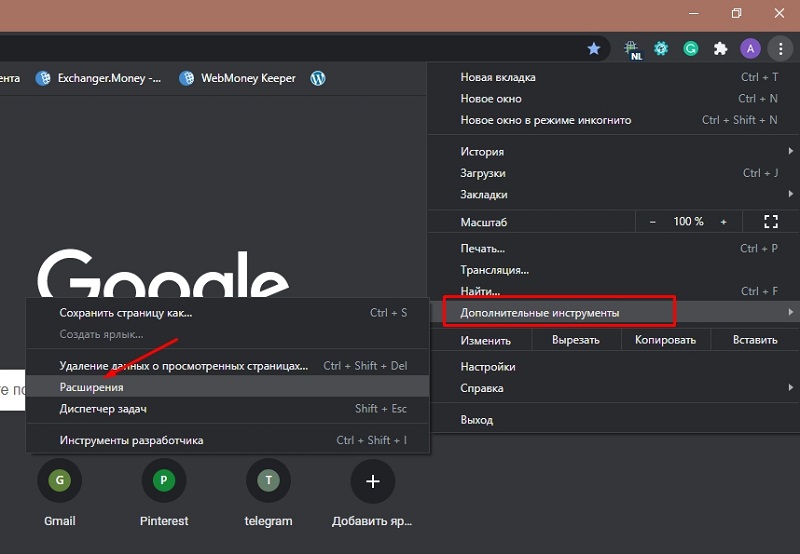
- Izbrišemo razširitev s pritiskom ustreznega gumba poleg imena.
V brskalniku Firefox je dejanje podobno:
- Kliknite gumb Meni v obliki treh trakov zgoraj desno.
- Izberite "Dodatki" ali vnesite v naslovno vrstico O: Adjekti.
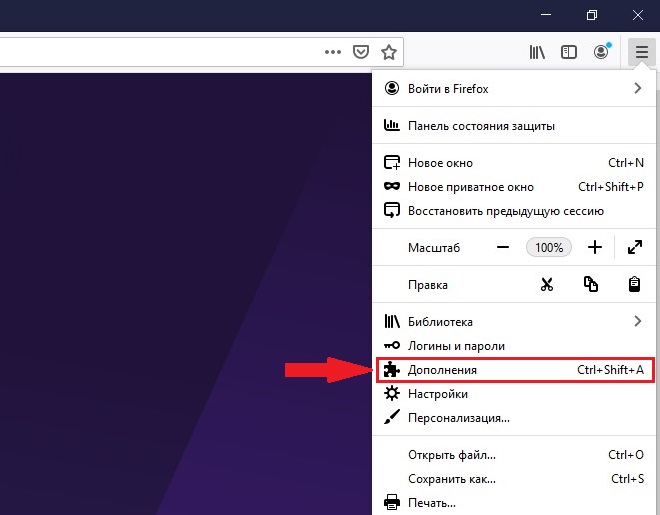
- Izbrišemo težavo.
Na enak način lahko dodatek odstranite v drugih brskalnikih. Poleg tega, če je bil virus napaden s pomočjo opazovalca, preverite nastavitve iskalnika in naslov domače strani, če je potrebno, ponastavite nastavitve. Preveriti morate naslov, naveden v lastnostih nalepk, ne sme vsebovati nepotrebnih zapisov. Očistimo tudi predpomnilnik, začasne datoteke in košarico.
Odstranjevanje wudfhost.exe škodljive datoteke in registrske vnose
Če želite sodelovati s sistemskim registru, je bolje uporabiti specializirano programsko opremo, na primer CCleaner, saj je pred tem ustvaril varnostno kopijo registra v primeru, da gre kaj narobe. Spremembe lahko ročno spremenite le, če obstajajo ustrezne znanje, saj lahko napačna dejanja uporabnikov škodujejo sistemu in celo vodijo do njegove zavrnitve.
Če je treba izbrisati zlonamerne datoteke, povezane z Wudfhost.Exe and Registrirajte zapise, izvedemo naslednja dejanja:
- Zaženite konzolo »Izvedba« s pomočjo Win+R Hot Keys ali z izbiro možnosti v kontekstnem meniju »Start«.
- V polje vnesemo zahtevo Regedit in pritisnite tipko Enter.
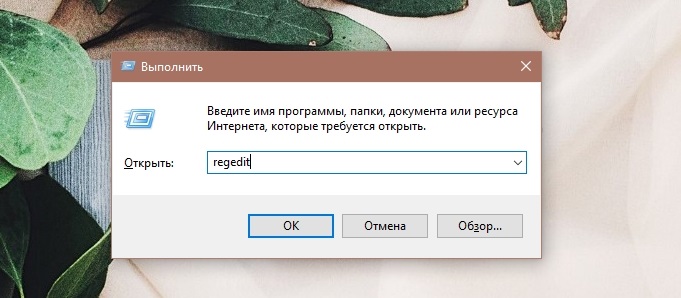
- Če želite izbrisati register zapisov, ki jih je ustvarila zlonamerna programska oprema, začnemo iskanje v meniju »Urejanje« - »Poišči ...« (ali kliknite Ctrl+F) in poiščemo vezane elemente, odstranite eno s klikom na F3 do Nadaljujte z iskanjem zapisov, da ne bi odprli okna vsakič, ko poiščite.
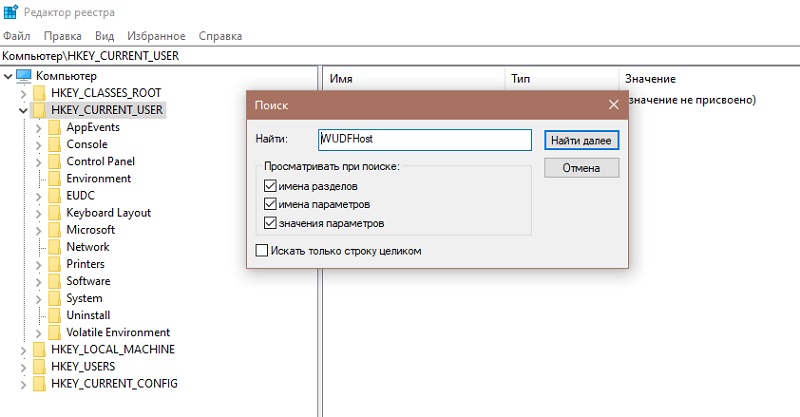
Kako se zaščititi pred re -infekcijo v prihodnosti
Tudi če ima vaš računalnik močno zaščito, to ni garant, da zlonamerna programska oprema ne pušča na napravi. Virusi ne prodrejo vedno sami, pogosto uporabnik pomaga škodljivcem in namesti programsko opremo iz dvomljivih virov.
Virus lahko prevzamete s prenosom in uporabnimi aplikacijami. V možnosti "namestitve paketov" v prilogi k prenesenemu programu obstaja tudi nepotrebna programska oprema, pogosto celo škodljiva. Vedno sledite, kje so datoteke nameščene, in izberite »Selektivno namestitev« ali odstranite preverjanje v bližini vsake nepotrebne in neznane programske opreme, privzeto, če je »Namestitev paketa« še vedno izbran.
Ko boste pokazali budnost, boste računalnik zaščitili pred smeti, oprijemali OS in škodljivce, ki lahko škodijo računalniku. Ker je postopek ročnega odstranjevanja zlonamerne programske opreme z vsemi svojimi repi precej časa -zadrževalni in dolgi, poleg tega zahteva določeno znanje uporabnika, je bolje uporabiti specializiran program, ki vam omogoča izvajanje vseh dejanj v samodejnem načinu.
- « OneClick Program Namen in postopek odstranjevanja
- ASWIDSAgent postopek.exe in njegovo odstranitev »

